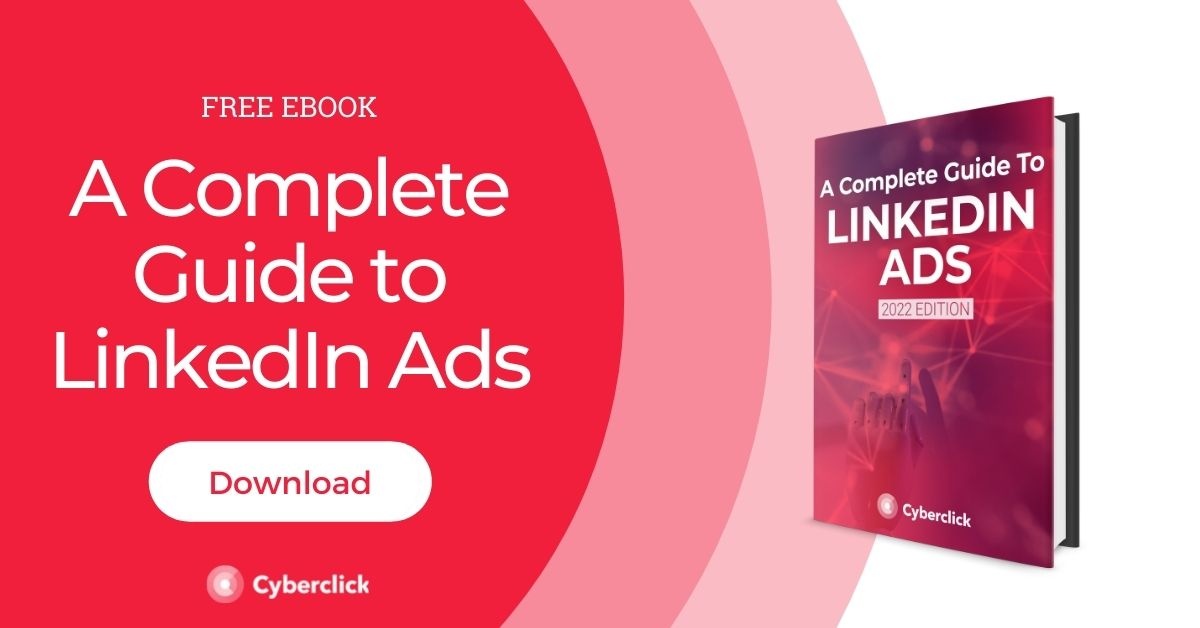Cara Menggunakan Klien Web Instagram dari Komputer Anda
Diterbitkan: 2022-06-30Baik melalui postingan, Stories, atau Reel Instagram, Instagram telah memasuki kehidupan pemasar sehari-hari.
Jika Anda biasanya bekerja dari komputer, Anda mungkin merasa lebih berguna menggunakan klien web Instagram , tetapi Anda mungkin tidak yakin bagaimana melakukannya secara efektif atau bagaimana memanfaatkannya sebaik mungkin.
Baca terus untuk mempelajari lebih lanjut tentangnya!

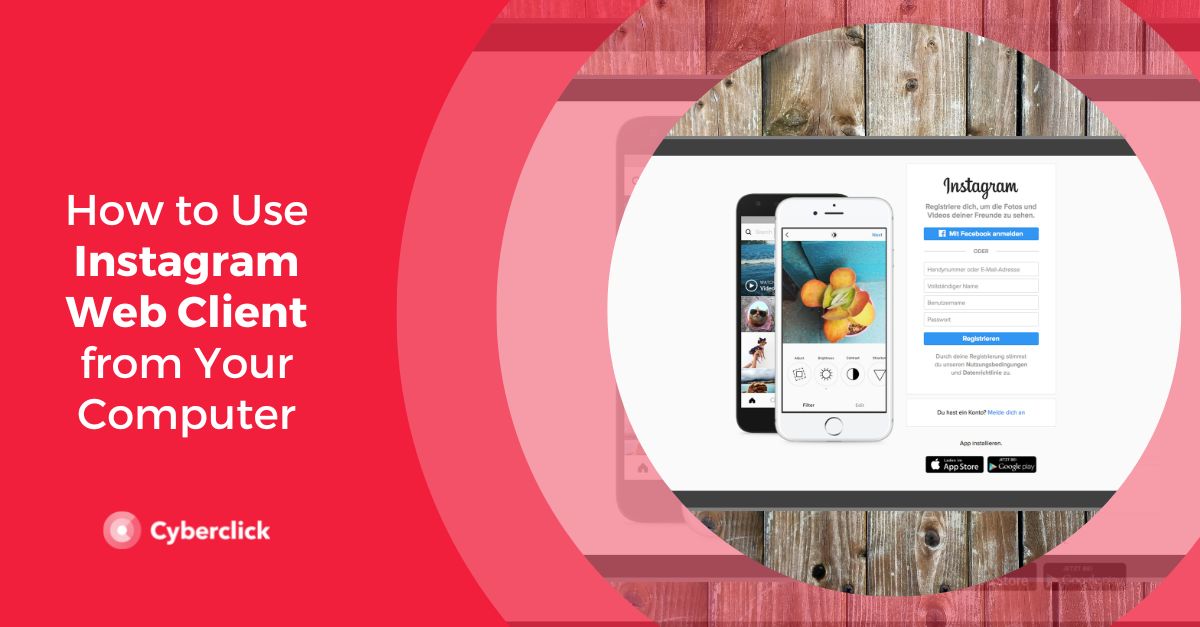
Web dan Aplikasi Instagram
Saat diluncurkan pada Oktober 2010, Instagram hanya memiliki versi seluler. Itu adalah jejaring sosial yang dirancang untuk menggambarkan kehidupan sehari-hari Anda, menerapkan filter yang berbeda ke foto dan mengunggahnya, jadi pembuatnya mungkin berpikir tidak masuk akal untuk membuat versi web.
Ini berubah pada November 2012, ketika instagram.com diluncurkan dan memungkinkan siapa saja untuk melihat umpan pengguna dari komputer mereka. Namun, versi ini memiliki banyak keterbatasan: Anda tidak dapat menggunakan bilah pencarian atau melihat kiriman dari banyak pengguna.
Secara bertahap, versi web diperbarui dengan fungsionalitas baru, meskipun selalu tetap di latar belakang sehubungan dengan aplikasi seluler. Hari ini, semua ini telah berubah dan, akhirnya, Anda dapat mengunggah konten dan membuat posting dari klien web Instagram di komputer Anda.
Apa yang Dapat Anda Lakukan di Klien Web Instagram
Masuk dengan akun Instagram biasa Anda dan lihat umpan berita, cerita, dan pemberitahuan Anda.
- Berinteraksi dengan postingan dan Cerita pengguna lain.
- Posting video dan gambar di Instagram dari versi web
- Jeda video . Fungsionalitas ini hanya ada dalam versi web; di ponsel, ketika kami mengetuk video, satu-satunya hal yang dapat kami lakukan adalah mengubah volume.
- Kirim pesan langsung
- Tonton siaran langsung . Untuk waktu yang lama, fitur ini eksklusif untuk versi seluler Instagram. Namun sejak bulan lalu, pengguna web Instagram sudah bisa menonton live streaming dari komputer mereka. Faktanya, banyak pengguna lebih memilih opsi ini, karena video dapat dilihat dalam ukuran yang lebih besar dan komentar juga ditampilkan di samping video, daripada tumpang tindih.
- Jika Anda merasa kewalahan, perlu memutuskan sambungan, dan ingin menonaktifkan sementara akun Anda tanpa menghapusnya, Anda dapat melakukannya dari versi web. Anda dapat menonaktifkan sementara akun Anda dan itu akan diaktifkan kembali secara otomatis ketika Anda masuk kembali dengan login dan kata sandi Anda.
Apa yang Tidak Dapat Anda Lakukan di Klien Web Instagram
- Gunakan Belanja Instagram . Instagram Web tidak kompatibel dengan belanja, jadi gambar dengan produk yang diberi tag muncul tanpa tag ini.
- Posting ke Gulungan . Saat ini, Reels adalah fitur baru Instagram yang paling kuat dan memiliki interaksi paling banyak di dalam aplikasi. Itulah mengapa penting untuk segera mengaktifkan opsi ini.
Cara Menggunakan Web Instagram Dari Komputer Anda
Masuk dan Jelajahi
- Jika Anda hanya ingin melihat profil Instagram publik di browser Anda, Anda hanya perlu memasukkan URL profil tersebut, misalnya https://www.instagram.com/jaimealtozano/.
- Tetapi untuk menggunakan fitur lain dari akun Anda, langkah pertama adalah masuk . Untuk melakukan ini, masukkan nama pengguna dan kata sandi Anda di www.instagram.com.
- Setelah melakukannya, Anda akan disajikan umpan Instagram yang sudah Anda kenal, tetapi dalam versi yang diperluas. Informasi ditampilkan dalam dua kolom, dengan toolbar di bagian atas.
- Kolom utama di sebelah kiri adalah tempat posting di feed Anda ditampilkan. Anda dapat menggulir untuk melihat apa yang baru, klik untuk melihat beberapa foto di galeri, menonton video (dengan fitur jeda yang telah kita bahas sebelumnya), menyukai kiriman, atau menambahkan komentar. Pada dasarnya, Anda dapat melihat semua yang dapat Anda lihat di aplikasi seluler.
- Anda dapat menggunakan tombol Jelajahi untuk menelusuri posting paling populer saat ini atau menggunakan ikon hati untuk melihat notifikasi Anda.
- Di sisi kanan, Anda akan menemukan bagian Stories. Jika Anda mengklik profil pengguna, Anda dapat melihat Kisah mereka. Instagram memutar cerita berikutnya secara otomatis, tetapi Anda juga dapat mengeklik di sisi kanan Cerita untuk beralih ke yang berikutnya. Seperti yang Anda lihat, fungsinya sangat mirip dengan versi aplikasi.
- Untuk menonton video Instagram Live, cukup klik label "Langsung" di sebelah cerita.

Mengirim Pesan Langsung
Seperti yang kami sebutkan sebelumnya, Instagram Web sekarang juga memungkinkan Anda mengirim pesan langsung dari komputer Anda. Tapi, ada beberapa batasan
- Yang dapat Anda lakukan : membuat grup baru, mengirim stiker, dan berbagi foto dari komputer Anda.
- Apa yang tidak dapat Anda lakukan : kirim GIF.
Untuk menggunakan pesan langsung dari Instagram Web , ikuti langkah- langkah berikut:
- Buka web Instagram di browser Anda dan klik tombol pesan langsung.
- Anda akan melihat antarmuka dengan dua panel. Anda dapat mengklik percakapan untuk memulai pengiriman pesan dari sana atau mengklik tombol Pesan Baru untuk membuat utas atau grup dari awal.
- Di jendela pop-up yang muncul, ketik nama akun atau orang yang ingin Anda kirimi pesan. Jika Anda ingin membuat grup, pilih beberapa pengguna. Kemudian klik "Next" untuk memulai percakapan.
- Anda juga dapat mengeklik ikon pesan langsung dari pos mana pun untuk mengirimkannya ke percakapan (seperti di aplikasi seluler).
Posting Video dan Foto Di Umpan
Inilah fungsi baru yang diizinkan Instagram untuk Anda gunakan sejak November 2021 di versi web: publikasikan postingan dari komputer Anda . Jadi, Anda dapat mengunggah video dan foto dengan lebih nyaman dan mudah. Di bawah ini adalah cara melakukannya:
- Klik pada simbol + di kanan atas.
- Setelah diklik, sebuah jendela kecil akan terbuka. Di sini Anda memiliki opsi untuk menyeret foto atau video atau mengklik tombol "Pilih dari komputer" untuk menelusuri folder di PC Anda.
- Kemudian, Anda dapat memilih ukuran posting. Jika Anda telah memilih beberapa gambar, Anda juga dapat mengatur ulang kontennya.
- Klik "Next" dan Anda akan diberikan opsi untuk menambahkan filter ke setiap gambar atau video.
- Setelah selesai, klik "Next" lagi. Di sini, Anda akan memiliki opsi untuk menandai orang di pos. Untuk melakukan ini, klik gambar atau video yang ingin Anda tandai dan ketik nama profil yang ingin Anda tampilkan.
- Anda juga dapat menulis salinan untuk posting Anda dan menambahkan emotikon.
- Kemudian Anda dapat menambahkan lokasi, mendeskripsikan foto Anda di "Aksesibilitas", sebuah fungsi yang menjelaskan gambar kepada orang-orang dengan masalah penglihatan, dan terakhir di "Pengaturan lanjutan", Anda dapat menonaktifkan komentar.
- Setelah Anda menyelesaikan semua langkah ini, yang harus Anda lakukan adalah mengklik "Bagikan". Dan itu saja! Mudah, bukan?